win10自带的edge浏览器很多人都很喜欢用,随着浏览器版本的升级我们的体验也越来越好,那么我们应该如何升级win10edge浏览器呢?下面一起来看看吧 。
1、微软Windows 10默认安装的edge浏览器不是最新的edge浏览器 。查看版本,打开edge浏览器,点击右上方的三点图标,点击“设置”,在常规的界面下,拉到最下面,从关于此应用可以查看到相关的版本号 。
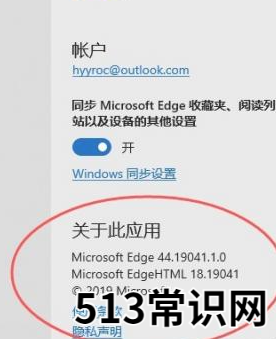
文章插图
2、可以看到上面的版本号不是最新的 版本 。接下来在菜单中选择“帮助和反馈” 。打开edge的帮助网站 。
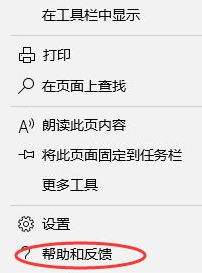
文章插图
3、在帮助和反馈的网站,选择“下载新版Microsoft edge” 。
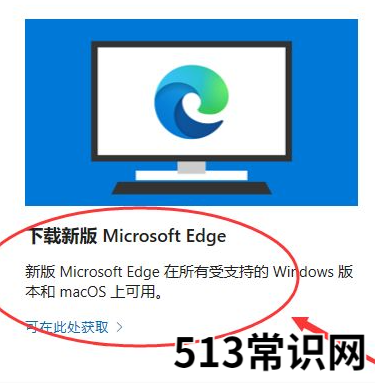
文章插图
4、进入相关的新版本下载页面,点击“接受并下载”相关edge浏览器新版本 。
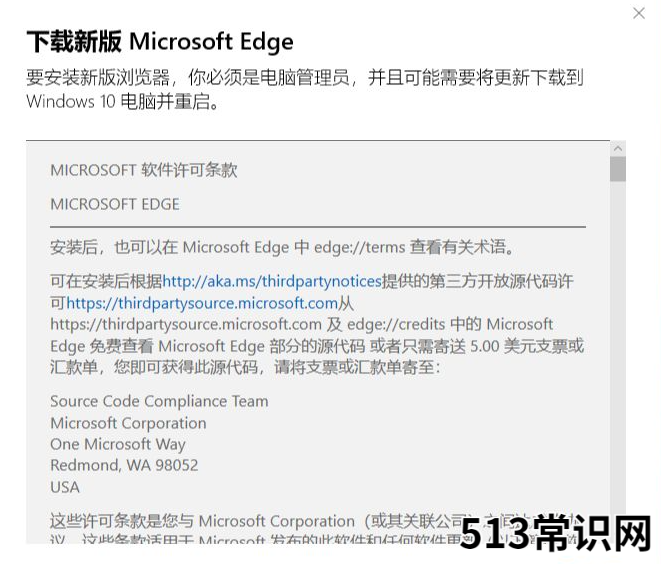
文章插图
5、开始进行edge新版本的下载,完成下载后就可以安装新版本的edge浏览器 。
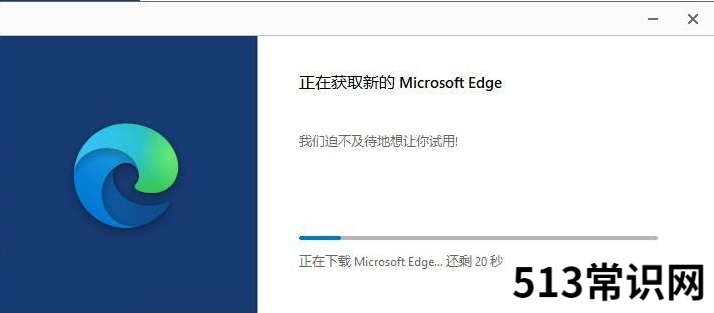
文章插图
6、经过几分钟的等待安装,就完成新版本的edge安装 。
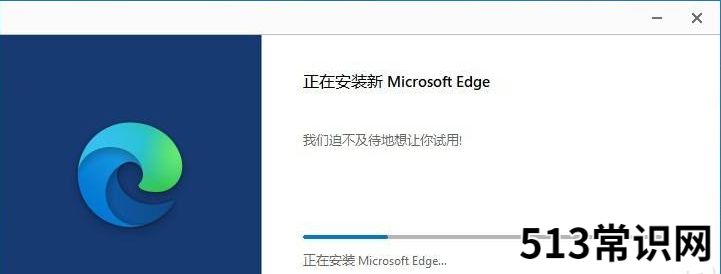
文章插图
7、完成后就可以开始体验新版本的edge浏览器 。
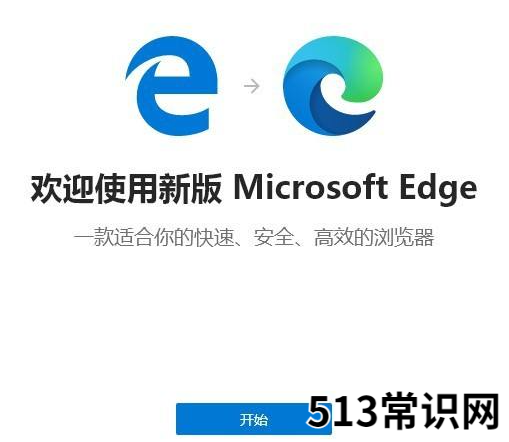
文章插图
8、从关于的界面可以看到升级的版本为81.0.416.77 。
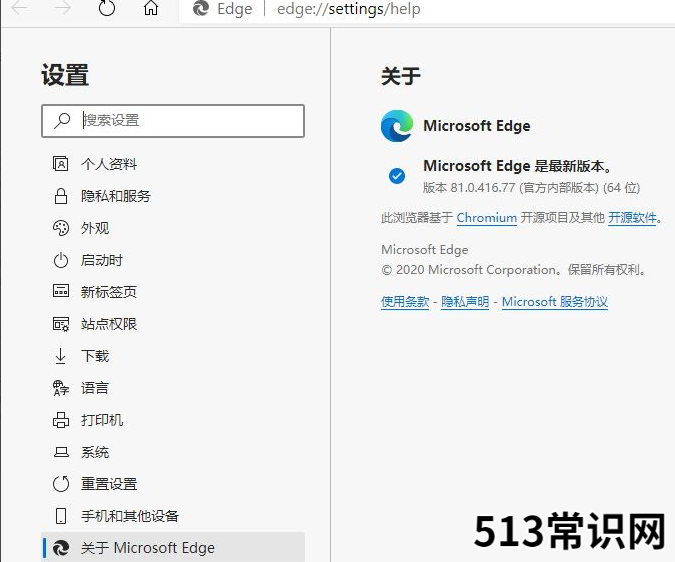
文章插图
上述便是win10浏览器升级edge的具体过程了,大家可以按照上述步骤一步一步来操作 。
以上关于本文的内容,仅作参考!温馨提示:如遇健康、疾病相关的问题,请您及时就医或请专业人士给予相关指导!
「四川龙网」www.sichuanlong.com小编还为您精选了以下内容,希望对您有所帮助:- 脖子短如何练出天鹅颈 怎样练习您的颈椎,练出漂亮的“天鹅颈”
- 怎样推广自己的店铺 如何推广自己的店铺
- 假体隆下巴怎样更好看
- 在acdsee软件怎样调整图像大小 ACDSee相片管理器如何进行批量调整图像大小
- 窗帘怎样选择 窗帘款式到底怎么选?
- 怎样录制视频直播 如何录制视频,怎么录制直播视频
- 怎样录制视频 怎么录制视频?如何录制视频
- yy怎样截图快捷键 yy截图快捷键yy截图快捷键是什么
- 人心浮躁时代,怎样有效沉静下来赚取人生第一桶金。
- 图文 梦见胸口被刺有着怎样的特殊含义?
